Gebruikersrechten beheren
Laatst bijgewerkt: mei 20, 2024
Beschikbaar met elk van de volgende abonnementen, behalve waar vermeld:
|
|
Superadmins en gebruikers met machtigingen voor het toevoegen en bewerken van gebruikers in je HubSpot-account kunnen de machtigingen van een gebruiker wijzigen. Gebruikers moeten uitloggen uit het account en weer inloggen voordat updates van hun machtigingen van kracht worden.
Je kunt de toestemmingsgeschiedenis van een gebruiker bekijken om wijzigingen in hun toestemmingen in de loop van de tijd te volgen.
Voordat je begint
Om bestaande gebruikers te bewerken, moet je het volgende doen:
- Stel je HubSpot-account in.
- HubSpot-gebruikers maken.
- Als gebruikers toegang nodig hebben tot functies waarvoor een betaalde seat nodig is, schaf dan betaalde seats aan.
Gebruikersrechten bewerken
Machtigingen voor bestaande gebruikers bewerken:
- Klik in je HubSpot-account op het settings instellingen-pictogram in de bovenste navigatiebalk.
- Navigeer in het linker zijbalkmenu naar Gebruikers & Teams.
- Klik in de gebruikerstabel op een gebruikersrecord en klik vervolgens op het tabblad Toegang.
- Klik onder Machtigingen op Machtigingen bewerken. U kunt het vervolgkeuzemenu Huidige weergave gebruiken om gebruikersmachtigingen te bekijken voor en na het bewerken ervan.
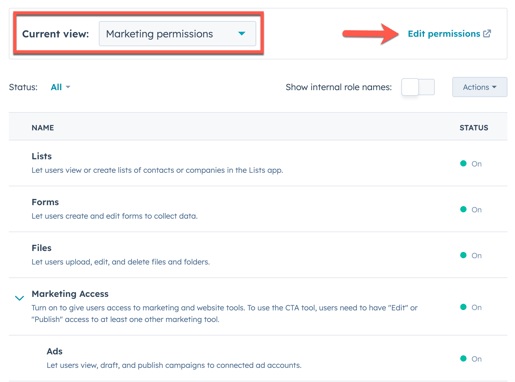
- Klik in het scherm Toegang bewerken op om de secties Kies hoe u toegang instelt en Kies machtigingen uit te vouwen.
- Schakel de machtigingen in en uit als dat nodig is. Leer meer over waartoe elke permissie toegang geeft in de HubSpot gids voor gebruikerspermissies.
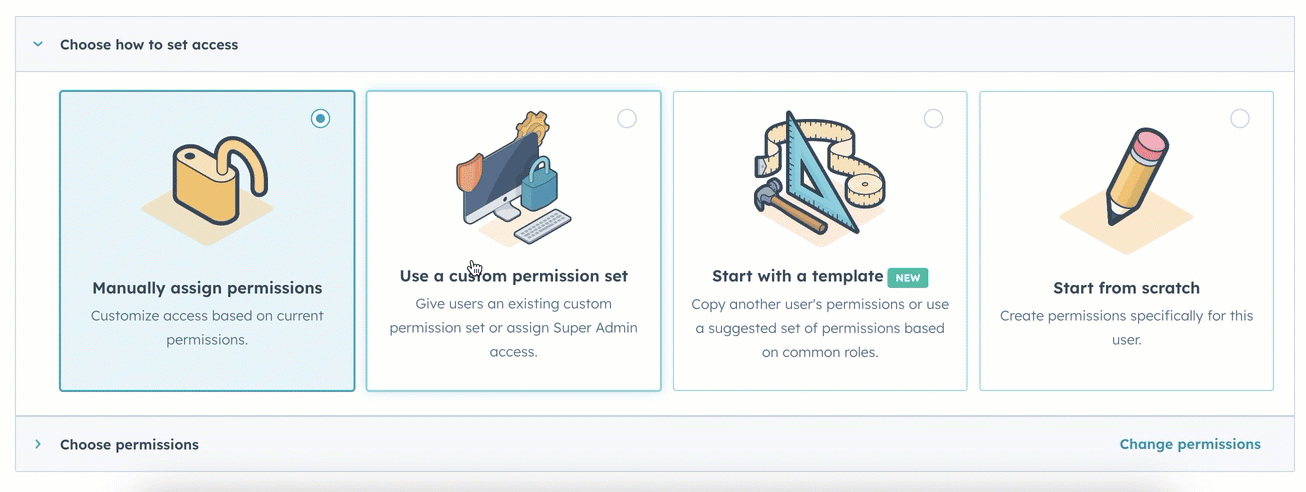
Bewerk gebruikerspermissies voor meerdere gebruikers tegelijk
- Klik in je HubSpot-account op het settings instellingen-pictogram in de bovenste navigatiebalk.
- Navigeer in het linker zijbalkmenu naar Gebruikers & Teams.
- Schakel het selectievakje in naast de gebruikers waarvan u de machtigingen wilt bewerken.
- Klik boven in de tabel op Machtigingen bewerken. Je kunt nu de machtigingen voor de geselecteerde gebruikers bewerken.
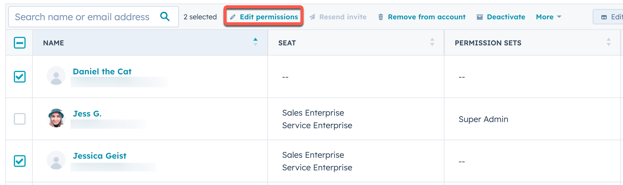
Rechtenreeksen maken en bewerken( alleenEnterprise )
Met machtigingenreeksen kun je vooraf ingestelde machtigingen voor je team definiëren. Zodra je een machtigingsset hebt aangemaakt en bepaalde machtigingen ervoor hebt opgegeven, kun je nieuwe en bestaande gebruikers de machtigingsset toewijzen om hen dezelfde machtigingen te geven.
Meer informatie over het maken en bewerken van toestemmingenreeksen.
Machtigingen vergelijken( alleenProfessional en Enterprise )
Je kunt de machtigingen van gebruikers of machtigingssets vergelijken(alleen Enterprise ) om te zien hoe de toegang verschilt binnen je account.
- Klik in je HubSpot-account op het settings instellingen-pictogram in de bovenste navigatiebalk.
- Navigeer in het linker zijbalkmenu naar Gebruikers & Teams.
- Navigeer bovenaan naar het tabblad Gebruikers of het tabblad Machtigingssets.
- Klik in de tabel op de selectievakjes naast de gebruikers of machtigingssets die u wilt vergelijken en klik vervolgens op Toegang vergelijken.

- Blader op de pagina Toegang vergelijken naar beneden om de verschillen in rechten te bekijken tussen de gebruikers of machtigingssets die je hebt geselecteerd. Om de gebruiker of machtigingsset te wijzigen, klik je bovenaan de pagina op de vervolgkeuzemenu's onder Kies een machtigingsset of gebruiker.
- Klik op het vervolgkeuzemenu Alle secties om te filteren welke machtigingen of standaardgebruikers je te zien krijgt. Schakel Gelijkenissen verbergen uit om alle machtigingen te zien.

- Om machtigingen voor een gebruiker of machtigingenverzameling te wijzigen, ga je met de muis over de machtigingen aan de zijkant van de specifieke gebruiker of machtigingenverzameling en klik je vervolgens op Machtigingen wijzigen of Deze aangepaste machtigingenverzameling beheren.

